Как пользоваться skyrim settings manager
Опубликовано: 24.07.2024
Skyrim Settings Manager (SKSM) — функциональный мод менеджер для Skyrim. Софт разработан для упрощения подключения модификаций, настройки игровой графики. Уммет создавать установщики для плагинов, что упрощает распространение мода в сети и его установку на других компьютерах. Поддерживает функцию регистрация и валидации архивов.
SKSM позволяет подстроить графику под свои нужды. От стандартных настроек, как сглаживание и фильтрация до установок количества ячеек для загрузки. Уммет создавать резервные копии INI файлов для Skyrim.
подключения аддонов (DLC) и других пользовательских модов, функция по аналогии с NNM Manager
Инсталяция модификаций Skyrim из установочных пакетов. Установщики - моды упакованные специальным способом для простого распространения и использования другими SKSM.
Программа содержит "мастер установщика", способного создать из списка файлов пакет установщика. Замена стандартных способов установки модов Skyrim.
Справка полностью на русском языке. Руссифицирован интерфейс программы.
С найденными багами и предложения обращаться строго на форум .
Подборка модов с установщиками для SKSM
*Перед обновлением требуется полностью удалить программу
Что делает эта программа, зачем она мне?
В общем программа предназначена для лучшей настройки игры (графики, в основном) и подключение плагинов (модов, если хотите). И с версии 1.4 также можно создавать установщики для облегчения установки этого плагина ещё раз или же его удаления.
Эта программа что-то вроде аналога OBMM для Oblivion или Nexus Mod Manager (NMM)?
Это менеджер модов. В нём нет всех функций OBMM, но они и не нужны в данном случае. NMM тоже мод менеджер но он в первую очередь ориентирован на работу с сайтом NexusMods.com. Скачанные с этого сайта плагины почти всегда можно установить с его помощью. На русских сайтах такого нет. Но тем не менее NMM больше всех остальных мод менеджеров похож на SKSM.
Где официальный сайт/откуда лучше скачать?
На TesAll.ru, вы можете перейти туда по ссылке в разделе О программе. Так же вы можете посетить страницу программы на ModGames.net, она не является основной, но контролируется мной (автором то есть). Не загружайте программу с других сайтов. На них она может быть старой версии или в неправильной комплектации. Оригинальная авторская версия поставляется в специальном установщике (.exe файл), находящемся внутри ZIP или 7z архива. На вопросы по поводу копии программы скачанной неизвестно где ответы даваться не будут, кроме совета скачать откуда надо.
Куда установить?
В любую папку на вашем компьютере. Не обязательно в папку со Skyrim или в его папку Data. Но всё же будет лучше если выбранный вами путь для установки не будет слишком длинным. Не таким уж точно: "C:\Новая папка (1)\Новая папка (2)\ . \Новая папка (15)\". Итого около 235 символов, из максимума в 256. Не делайте так, иначе что-нибудь точно не будет работать.
Встроен ли сюда BOSS?
Да, с версии 3.2 он встроен. Его можно активировать на странице подключения плагинов. Для его использования вам потребуется изменить настройку Порядок загрузки на LoadOrder.txt.
Поддерживает ли программа установку OMOD/FOMOD и BAIN файлов?
OMOD и FOMOD это установщики для NMM, их поддержка возможна (естественно без функции авто-обновления), не пока не планируется. С BAIN установщиками работает Wrye Bash, их поддержка не возможна - у меня нет никакого желания писать парсер для файла Wizard.txt. К тому же Wrye Bash с ними справится лучше.
Как создать установщик, как это вообще работает?
Вы не можете установить любой архив с плагином с помощью SKSM. В нём должна быть информация для установки и не любая, а сделанная специально для SKSM. Вы должны будете или скачать такой установщик или создать его сами. Никак иначе.
Требует ли программа регистрации?
Нет, не требует. "Установи и пользуйся!". Так же она работает независимо от наличия интернет-соединения.
Я слышал(а) что программа неправильно настраивает тени.
Такое было до версии 2.0a. В более поздних версиях это исправлено.
После установки этой программы у меня перестал запускаться Skyrim/не загружается игра/вылетает через каждые пять минут/вместо букв квадраты.
Без комментариев. Нет, правда я не знаю как у вас это получается. Я тут не при чём! Но могу дать совет: осторожнее пользуйтесь настройками, которые записываются в файл Skyrim.ini.
Будут ли конфликты с Nexus Mod Manager/Wrye Bash/BOSS/другими менеджерами модов?
Не знаю точно. Конфликт может быть с порядком загрузки плагинов, так как каждая программа может хранить его отличным от SKSM способом.
Нужно ли теперь запускать Skyrim только через программу?
Нет. Вы можете запускать его как вам угодно. Не забудьте про SKSE, если он у вас установлен.
У меня не сохраняется список подключенных плагинов.
Для сохранения списка надо нажать кнопку Сохранить в нижней панели программы. Также проверьте что у файлов Plugins.txt и DLCList.txt (а так же LoadOrder.txt) снята галочка "Только для чтения" в свойствах файла. Файлы могут находится по такому пути: "%UserProfile%\AppData\Local\Skyrim" (для Windows Vista и новее) или "%UserProfile%\Local Settings\Application Data\Skyrim" (для Windows XP). Вы можете скопировать этот путь в окно команды "Выполнить", если вам не удаётся их найти, воспользуйтесь поиском.
Есть ли в программе функция как во Wrye Bash?
Независимо от того о какой функции вы хотели спросить, ответ скорее всего (на 99.9%) нет. Если вам нужен функционал Wrye Bash, то и используйте его.
Есть ли в программе вирусы?
Нет. Ищите вирусы у себя в системе.
- Исправлены ошибки интерфейса, заявленные опечатки
- Добавлена регистрация BSL файлов.
- Добавлена вкладка снимков экрана в окно управления установщиками
- Изменена функция импорта и экспорта, а так же очистка журнала.
- Исправлена ошибка при удалении отдельного файла с отключенным сканированием установщиков
- Добавлены быстрые настройки для установки
- Добавлено поиск файлов по списку установщиков
- Исправлена ошибка сохранения резервной копии INI в случае, если не указана папка для резервов
- Добавлена проверка версии для установленных плагинов
- Добавлен ждущий режим работы для запуска Skyrim
- Изменён алгоритм расчёта номеров загрузки модификаций
- Добавлена поддержка BOSS версии 1.2.2.







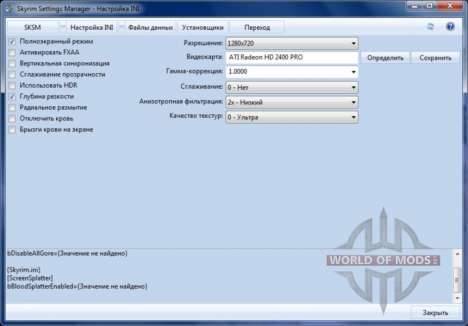


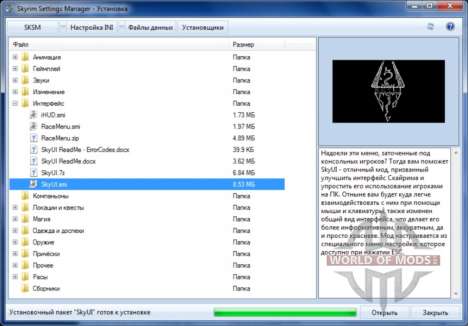
Skyrim Settings Manager (SKSM) — менеджер модов для Skyrim. Этот менеджер предназначен для подключения плагинов, настройке игровой графики, создания установщиков для плагинов и их установки. Также поддерживается регистрация и инвалидация архивов.
Настройка INI
SKSM позволяет настраивать графику Skyrim так, как вы пожелаете. Есть как обычные настройки типа сглаживания и анизотропной фильтрации, так и специфичные для Skyrim. Например количество ячеек для загрузки. Присутствует функция резервного копирования INI файлов.
Подключение плагинов
Плагины это официальные дополнения (DLC) или фанатские разработки. Для того чтобы эти плагины использовать в игре их нужно подключить к ней. Функция "Подключения" позволяет это сделать.
Установка плагинов
Некоторые фанатские разработки содержат множество разных настроек для своих плагинов. Вы можете и вручную установить все необходимые вам компоненты. Но если для этого плагина создан установщик, то установка станет намного проще. Вам надо будет лишь выбрать нужные опции, а программа сама выполнит за вас установку. Также она создаст список всех установленных файлов для их быстрого удаления. SKSM также имеет встроенный мастер создания установщиков, с его помощью вы сможете самостоятельно создать установщик для вашего плагина.
Полностью русский интерфейс
Большинство программ такого типа не имеют русского интерфейса.
Полностью русская справка
К программе прилагается справка по всем разделам программы. Она поможет вам разобраться во всех функциях программы которые вам будут непонятны.
Что делает эта программа, зачем она мне?
В общем программа предназначена для лучшей настройки игры (графики, в основном) и подключение плагинов (модов, если хотите). И с версии 1.4 также можно создавать установщики для облегчения установки этого плагина ещё раз или же его удаления.
Где официальный сайт/откуда лучше скачать?
На ТесВсё точка ру (расшифруете?), вы можете перейти туда по ссылке в разделе О программе. Так же вы можете посетить страницу программы на ModGames.net, она не является основной, но контролируется мной (автором то есть). Не загружайте программу с других сайтов. На них она может быть старой версии или в неправильной комплектации. Оригинальная авторская версия поставляется в специальном установщике (.exe файл), находящемся внутри ZIP или 7z архива. На вопросы по поводу копии программы скачанной неизвестно где ответы даваться не будут, кроме совета скачать откуда надо.
Куда установить?
В любую папку на вашем компьютере. Не обязательно в папку со Skyrim или в его папку Data. Но всё же будет лучше если выбранный вами путь для установки не будет слишком длинным. Не таким уж точно: "C:Новая папка (1)Новая папка (2) . Новая папка (15)". Итого около 235 символов, из максимума 256. Не делайте так, иначе что-нибудь точно не будет работать.
Встроен ли сюда BOSS?
Нет не встроен, учитесь думать своей головой.
Требует ли программа регистрации?
Нет, не требует. "Установи и пользуйся!". Так же она работает независимо от наличия интернет-соединения.
Я слышала(а) что программа неправильно настраивает тени.
Такое было до версии 2.0a. В более поздних версиях всё исправлено.
После установки этой программы у меня перестал запускаться Skyrim/не загружается игра/вылетает через каждые пять минут/вместо букв квадраты.
Без комментариев. Нет, правда я не знаю как у вас это получается. Я тут не при чём!
Будут ли конфликты с Nexus Mod Manager (NMM)/Wrye Bash (Wrye Smash)/BOSS/другими менеджерами модов?
Не знаю точно, так как не использую ни один из них. Конфликт может быть с порядком загрузки плагинов, так как каждая программа может хранить его отличным от SKSM способом.
Нужно ли теперь запускать Skyrim только через программу?
Нет. Вы можете запускать его как вам угодно. Не забудьте про SKSE, если он у вас установлен.
У меня не сохраняется список подключенных плагинов.
Для сохранения списка надо нажать кнопку Сохранить в нижней панели программы. Также проверьте что у файлов Plugins.txt и DLCList.txt (а так же LoadOrder.txt) снята галочка "Только для чтения" в свойствах файла. Файлы могут находится по такому пути: "C:Users%UserName%AppDataLocalSkyrim" или "%UserProfile%Local SettingsApplication DataSkyrim" (можете скопировать этот путь в окно команды "Выполнить"), если вам не удаётся их найти, воспользуйтесь поиском.
Есть ли в программе функция как во Wrye Bash?
Независимо от того о какой функции вы хотели спросить, ответ скорее всего (99.9%) будет нет. Если вам нужен функционал Wrye Bash, то и используйте его.
Исправлено. Сборка установщиков и другие мелкие ошибки.
Добавлено. Категории для установщиков в журнале.
Перед установкой новой версии обязательно удалить предыдущую.
Автор статьи: Iruil
Добавлено: 29 Сентября 2019 в 11:40 | Обновлено:
Просмотров: 29892 | Комментарии: 14
Понравилось: 10 пользователям

Одно из главных достоинств Скайрима - почти безграничные возможности по изменению игры с помощью модов (плагинов). Для установки мода, все его файлы надо скопировать в папку Data, которая находится в корневой папке игры. После чего подключить мод в разделе файлов лаунчера Скайрима.
Стандартные возможности по установке и управлению модами сильно ограничены. На помощь приходят сторонние программы по управлению модами - менеджеры модов. Об основных мод менеджерах, их достоинствах и недостатках рассказывает эта статья. Рассмотренные мод менеджеры можно использовать не только в Skyrim/Skyrim SE, но и в Fallout 3/NV/4 и Oblivion.
Предупреждение: автор статьи не претендует на знание всех возможностей менеджеров и особенностей их работы.
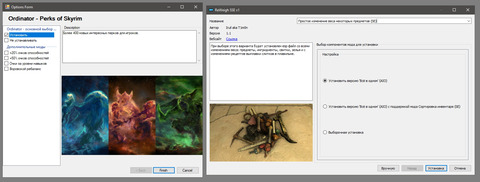
Для начала стоит немного рассказать о модах и некоторых вещах, с ними связанных.
- Мод
Это esp, esm или esl файл. Нередко мод содержит папки с текстурами, моделями, скриптами и т.д. Обычно моды распространяются в виде архивов. Skyrim (как и другие игры на его движке) не позволяет одновременно подключать более 256 esp и esm файлов (на esl это ограничение не распространяется). Список подключённых модов и порядок их загрузки содержится в файле plugun.txt . Он находится в папке профиля пользователя ( C:\Users\. \AppData\Local\Skyrim\ или C:\Users\. \AppData\Local\Skyrim Special Edition\ ). Кроме этого файла, там могут находиться файлы loadorder.txt и DLCList.txt, которые также могут иметь значение. Сделайте резервную копию plugun.txt если собираетесь проверить сразу несколько менеджеров модов, чтобы они не перепутали вам порядок загрузки модов.
Многие мод менеджеры создают свои файлы со списком модов, но первоначальный порядок модов считывается из plugun.txt. - Мастер-файлы (или мастер-моды)
Плагины, которые нужны для работы мода. Для любого мода, это сама игра (Skyrim.esm), часто DLC, иногда другие моды. - SKSE, FNIS и другие программы.
Программы, расширяющая возможности игры. Например, если установлены моды, требующие SKSE, то запускать Скайрим надо не через стандартный лаунчер или Skyrim.exe / SkyrimSE.exe, а через SKSE (файл skse_loader.exe). - Fomod установщик
Это архив, содержащий мод и меню его установки (в папке fomod). При установке такого мода через мод менеджер появляется меню, в котором можно выбрать какие части или варианты мода устанавливать. Это нужно если мод содержит, например, разные варианты текстур. Есть и другие виды установщиков, но они редко используются.
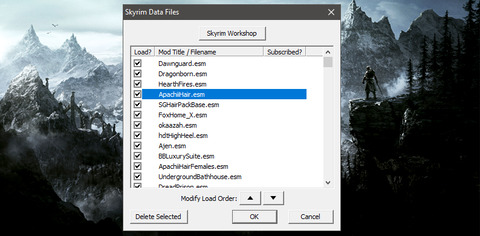
Стандартный менеджер модов, который устанавливается вместе с игрой и является частью лаунчера игры. Список его возможностей сильно ограничен. Он позволяет подключить DLC и моды, а также изменять порядок их загрузки. Перемещение мода по списку осуществляется с помощью кнопок со стрелками. Другие возможности отсутствуют. Впрочем, и этого хватит, если вы используете несколько простых плагинов.
Достоинства:
Устанавливается вместе с игрой; простота использования.
Недостатки:
Всё остальное.

Достоинства:
Простое управление порядком модов и список мастер-файлов для каждого мода; запуск дополнительных программ; установка и удаление модов; возможность создать "башед патч".
Недостатки:
Нет поддержки fomod; для установки мода из программы надо скопировать архив с модом с специальную папку.
Nexus Mod Manager (NMM)



Достоинства:
Простое управление порядком модов и список мастер-файлов для каждого мода; установка, удаление и переустановка модов; поддержка fomod; интеграция с nexusmods.com; система профилей; экспорт/импорт списка модов; запуск дополнительных программ; автообновление менеджера.
Недостатки:
При установке большого количества модов, интерфейс программы иногда "тормозит" при работе со списком модов.



Достоинства:
Простое управление порядком модов и список мастер-файлов для каждого мода; установка и удаление модов; поддержка fomod; интеграция с nexusmods.com; экспорт и импорт списка модов; запуск дополнительных программ; виртуальная файловая система; система профилей; распаковщик bsa архивов.
Недостатки:
Относительная сложность настройки; ограничения VFS.


Достоинства:
Простое управление порядком модов и список мастер-файлов для каждого мода; поддержка fomod; экспорт и импорт списка модов; запуск дополнительных программ; виртуальная файловая система; система профилей.
Недостатки:
Относительная сложность настройки; ограничения VFS; возможные проблемы с совместным использованием с другими менеджерами модов; необходимость ручной установки обычных архивов с модами (без fomod установщика).



Достоинства:
Управление порядком модов и список мастер-файлов; установка, удаление и переустановка модов; поддержка fomod; интеграция с nexusmods.com; система профилей; запуск дополнительных программ; автообновление менеджера.
Недостатки:
Относительная сложность настройки. Необходимость настройки порядка загрузки модов после установки.
TesModManager (TMM)

Skyrim Settings Manager (SKSM)

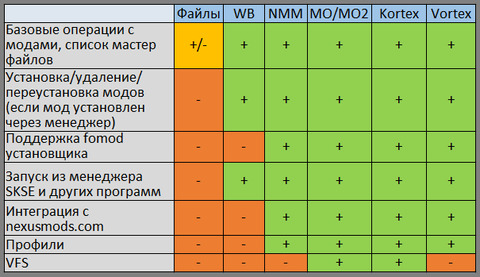
Сравнительная таблица возможностей менеджеров модов.
Итак, если вам достаточно нескольких простых модов, то хватит и стандартного менеджера "Файлы". Если у вас установлено несколько десятков, а то и сотня модов, но вы не планируете постоянно устанавливать и удалять новые, то стоит установить NMM, Vortex или WB. Если же вы любите экспериментировать и не можете прожить без того, чтобы хотя бы по разу установить все реплейсеры женских тел или перепробовать все найденные ретекстуры, то тогда ваш выбор - MO2 или Kortex. Отдельно стоит отметить WB и MO2. Если вы используете моды, меняющие одни и те же уровневые списки, то установите WB, даже если используете другой менеджер. WB нужен для создания bashed патча. А в MO2 удобно проверять новые моды.
И ещё раз стоит напомнить - всегда делайте резервные копии сохранений и настроек прежде чем устанавливать новый мод менеджер.
Если вы нашли неточности или ошибке в статье, напишите об этом в комментариях.
Инструкция: Гравицапа
Описание:
Эта программка позволяет настроить INI файлы для Skyrim, а так же SKSE.ini и ini файл для Creation Kit. Особенность заключается втом, что в зависимости от выбранных настроек будут меняться зависимые настройки, нужные для правильной работы. Так же, возможно создавать свои сеты установок.
Обновление:1.7.4.1
- Добавлена поддержка 4K (3840 x 2160) для настройки разрешения экрана.
- Исправлена ошибка, когда ENB FPSLimit не сохранялся в разделе LIMITE.
- Исправлена ошибка, когда enblocal.ini не работал, даже если он был доступен только для чтения.
- Разблокирована функция предела памяти VRAM 4GB для Windows 10.
- Изменено описание функций для безграничного полноэкранного режима.
- Произведена оптимизация верхнего предела настройки камеры.
- Добавлена поддержка мониторов с высокой частотой обновления 120 Гц или выше (Предотвращает физическую ошибку движка при высокой частоте кадров).
- Добавлена функция улучшения стабильности и производительности для ENB v0.303 и выше.
- Добавлена вкладка Game Play[4] и параметры во вкладке «Общее».
- Изменено несколько тем.
- Произведена тонкая настройка программы.
Обновление:1.7.1
* В архиве 2 варианта исполняемого файла утилиты Skyrim INI Manager.exe и Skyrim INI Manager(UAC).exe, второй файл Skyrim INI Manager(UAC).exe для того, если конфигурационные .ini файлы не могут быть сохранены в ОС Windows Vista или более ранней версии Windows.
- Поддержка настройки среды ENB (v0.308) и CrashFixes (v12).
- Добавлена функция, чтобы автоматически отключить функцию ENB Memory Hack, когда ExpandSystemMemoryX64 включена.
- Улучшены советы, темы и окно сообщения, описания.
- Добавлена опция перезагрузка настроек в меню FileMenu.
- Добавлено несколько параметров KillMove (быстрое убийство) и KillMoove время окончания во вкладке Общее (General).
- Добавлена опция CrashFixes (В12) в разделе SKSE.
- Добавлена настройку среды ENB (enblocal.ini) на главную вкладку.
- Добавлено предупреждающее сообщение, если для удаленного уровня просмотра установлено значение 7 или выше.
- Обновлены таблицы значений (настройка по умолчанию) для Skyrim финальной версии (v1.9.32.0.8) (см.: S.T.E.P. Project в Wiki).
- Улучшены папирус значения в скриптах и добавлен средний параметр для определения приоритетов.
- Улучшено сообщение о назначении пресетов. Если выбранный пресет содержит файл настройки, отличный от Skyrim, вы можете проверить его содержимое.
- Изменения не сохраняются в ini, если установлены значения по умолчанию, за исключением существующих ключей в исходном ini файле для Skyrim.
- Исправлена ошибка исключения (Null) при запуске утилиты, если на экране было введено неправильное числовое значение Aspect Ratio из INI файла.
- Исправлена ошибка, когда настройка ограничения масштабирования карты (действительная / недействительная) была отменена и сохранена.
- Исправление мелких ошибок и улучшение других настроек опций утилиты.
Обновление:1.6.3
- Исправлены справочные данные списка функций для CreationKit
- Изменено отображение предупреждающего сообщения, если вы укажите "1024" памяти в SKSE memory patch
- Произведены точные настройки программы
Требования:
Skyrim LE 1.9.32.0.8
.NET Framework 3.5 и выше
Установка:
Программа состоит всего из одного exe файла Skyrim INI Manager.exe ИЛИ Skyrim INI Manager(UAC).exe, так что разархивируйте его куда угодно.
Файл Skyrim INI Manager(UAC).exe для того, если конфигурационные .ini файлы не могут быть сохранены в ОС Windows Vista или более ранней версии Windows.
Если вы используете МО, то не забудьте настроить запуск программы в среде МО.
Описание работы:
1. Настройка программы.
1.1. В строке меню заходим в Option.
1.2. В появившемся окне будет три строчки. Проверьте правильность адресов. У меня это так:
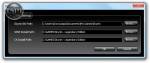
1.3. В строке меню убедитесь, что стоит галочка напротив File - Buckup INI when saving.
2. Создание профиля.
2.1. Нажимаем кнопку New.
2.2. В появившемся окне вводим название пресета.
2.3. Жмём OK.
3. Выбор профиля.
3.1. В выпадающем окне выберите нужный профиль.
3.2. Нажмите рядом кнопку Apply.
4. Вкладка General.
4.1. Вкладка Game Play.
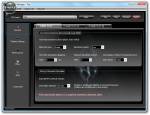
4.1.1. Core Representations - Настройка кровищщи.
Blood and Gore - включает/выключает отображение брызг крови
Bloodstain Quality - качество брызг крови
Time after bloodstains disaooer - время сущестовоания брызг крови
Maximum bloodstain amount - максимальное количество крови
Decal display of blood of transparent part - отображение крови на прозрачных элементах
4.1.2. Killing of Essential Characters - возможность убийства NPC. Только одна настройка - можно или нельзя. На детей не вдияет.
4.2. Вкладка Game Play 2.
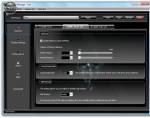
4.2.1. KillMove - настройка добиваний.
Enable Killmove Camera Effects - включает/выключает свободную камеру при добивании
Chance of doing killmove - шанс добивания. Из скрытности и обычного положения.
4.2.2. Long-Range Shot - настройка дальности полёта стрел и болтов.
4.2.3. MAPBorder - включает/выключает границы карты.
4.3. Вкладка Game Play 3.
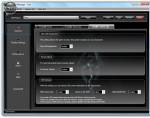
4.3.1. Show All Equipment - включает отображение всей экипировки из избранного на персонаже.
4.3.2. Power Attack - устраняет баг с силой атаки.
4.3.3. MAP Details - настройка карты.
MAP Zoom Limit - включает/выключает бесконечное приближение камеры в режиме карты. Необходим мод 3D camera limit remover.
Cloud on the MAP - включает/выключает туман войны на карте
High Detail MAP - увеличивает детализацию карты. Может приводить к бесконечной загрузке.
5. Вкладка Display Settings.
5.1. Вкладка Display Settings.
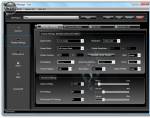
5.1.1. Dysplay Settings - настройка экрана.
Aspect Ratio - выбор соотношения сторон.
Resolution - выбор разрешения.
Screen Mode - выбор оконного и полноэкранного режимов.
Custom Resolution - доступно при оконном режиме.
Window Position - центрирование окна. Можно автоматически вычислить кнопкой Calculate Center Window.
ENB - выберите, если используете ENB.
Anti Aliasing, Anisotroping Filtering, FXAA- отключено при использовании ENB. В ином случае можно выбрать значение.
Texture Quality - качество текстур.
Blur Quality - качество размытия.
Depth of Field - включение/выключение DoF.
5.1.2. Advanced Settings - продвинутые настройки.
Gamma Settings - гамма-коррекция изображения.
FOV Settings - настройки угла обзора от 3 лица.
First Person FOV Setting - настройки угла обзора от 1-го лица.
5.2. Вкладка Console Settings.
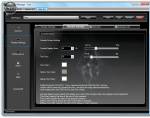
5.2.1. Вкладка Console Screen - настройка отображения консоли.
Не буду подробно останавливаться. Настройка размера окна консоли и отображаемого текста.
5.3. Вкладка Indication.
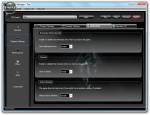
5.3.1. Bethesda Softworks Intro - включение/выключение ролика Bethesda.
5.3.2. Tutorial - включение/выключение обучения.
5.3.3. Active Window - если включить, то игра не остановится даже при свёрнутом окне.
5.4. Вкладка Indication 2.
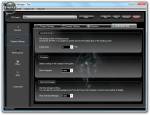
5.4.1. Loading Screen - установка FPS для загрузочных экранов.
5.4.2. Compass - включает/выключает компас.
5.4.3. Warning Message - включает/выключает сообщение о нехватке модов при загрузке сейва.
6. Вкладка Performance.
6.1. Вкладка Graphics - настройки графики.
6.1.1. Shader Settings - при включении позволяет использовать игре шейдеры 2.0 - 5.0. Немного снижает нагрузку на GPU.
6.1.2. VSYNQ - включает/выключает вертикальную синхронизацию.
6.1.3. Distant View Setting - увеличение качества вида на расстоянии.
6.2. Вкладка Graphics Detail - настройки детализации.

6.2.1. Tree and Grass Settings настройка травы и деревьев.
Show Grass - включает/выключает траву
Grass Density - настройка густоты травы
Kind of Grass - типы трав
High Detailed Tree and Grass - высокая детализация травы и деревьев
Tree and Grass Animations - анимация травы и деревьев
Fix Floating Grass Bug - фикс "летающей" травы.
6.2.2. Shadow Settings - настройка теней/
ShadowMap resolution - разрешение теней.
Drawing ShadowDistance - расстояние, когда тени будут видны.
Shadow Blur Level - размытость теней
Self Shadow Settings - самозатенение земли, деревьев, травы, факелов, персонажей.
6.3. Вкладка Graphics Detail 2 - настройки детализации.
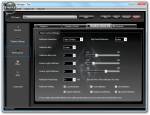
6.3.1. Water Surface Settings - настройки отражений и бликов.
Reflection Resolution - разрешение отражений
High Detail Reflection - включение/выключение детализации отражений.
Reflection Blur - включение/выключение размытости отражений
Reflection Blur level - уровень размытия
Exterior Light Reflection - наружное освещение, отражения
Interior lLight Reflection - внутренние отражения.
Reflection Frame Rate - установка FPS для отражений на воде
Reflection Settings - настройка бликующих поверхностей - земля, объекты, деревья, взрывы, небо, силуэты.
6.4. Вкладка Hardware - настройки системы.
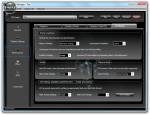
6.4.1. Memory Settings - настройки памяти.
Memory Settings - укажите объем ОЗУ для автоматической настройки. Возможна ручная установка твиков.
Unnecessary Ramdata - способ освобождения памяти от ненужных данных во время быстрого путешествия.
Prefetch Setting - включение/выключение предзагрузки для плавного перехода между ячейками.
6.4.2. Cache - сброс кеша на HDD.
6.4.3. Papyrus Script - режим работы папирус-скриптов.
6.4.4. CPU Setting - настройки CPU.
Multi-Thread Setting - включение/выключение поддержки многоядеронсти.
Multi-Core Setting - укажите количество ядер. Для автоматизации процесса нажмите кнопку Auto Setting.
7. Вкладка Other.
7.1. Вкладка Adjustment - всякие настройки.
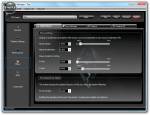
7.1.1. Mouse Setting - настройки мышки. Не буду останавливаться подробно.
7.1.2.Fix Unnatural Sun Shade - фикс теней и бликов от солнца.
7.2. Вкладка Save Settings - настройка сохранений, скринов, логов.
7.2.1.Save Settings - настройка сохранений.
AutoSave Setting - включает/выключает автосейв.
AutoSave Count - количество файлов автосейвов.
AutoSeve Interval - время, через которое происходит автосейв.
Backup Count of QuikSave - количество бекапов для быстрого сохранения.
7.2.2.Log Settings - включает/выключает логи.
7.2.3. ScreenShot - настройка скринов.
ScreenShot - включает/выключает возможность создания скриншотов.
Save Folder - Можно указать папку для хранения скриншотов.
Sequential File Name - приписка к названию скриншота.
7.3. Вкладка Camera - настройки камеры. Не буду останавливаться подробно.
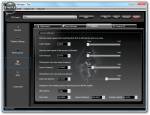
7.4. Вкладка Camera 2 - настройка камеры. Не буду останавливаться подробно.

8. Вкладка SKSE.
8.1. Вкладка SKSE
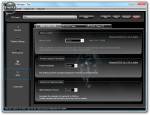
8.1.1. Memory Patch - доступоно при SKSE 1.7 и выше. Патч на использование памяти. Если используется SSME, доступно не будет (как на скрине).
8.1.2. Protect Damage of SaveData - защищает сейвы при удалении некоторых модов. Требует SKSE 1.6.1 и выше.
8.1.3. WarPaint of High Resolution - увеличивает качество боевых раскрасок.
8.2. Вкладка SKSE Plugin - настройки мода SCRH. Без него неактивно. Требует SKSE 1.6.1 и выше.
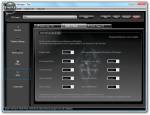
8.3. Вкладка SKSE Plugin 2 - настройки Mfg и Safety Load.
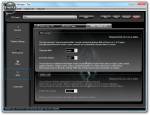
8.3.1. Mfg Console - настройка мода Mfg Console. Без него неактивно. Требует SKSE 1.6.1 и выше.
8.3.2. Safety Load - Настройка мода Safety Load. Без него неактивно. Требует SKSE 1.6.9 и выше.
9. Вкладка Creation Kit. Неактивно, если KC не установлен.
9.1. Вкладка Creation Kit - некоторые настройки для этой программы.
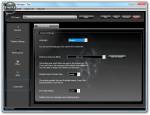
10. Сохранение настроек.
10.1. После изменения настроек, в строке меню выбираем File - save settings. Не забывайте это делать.
11. Откат на предыдущие настройки.
11.1. В строке меню выберите File - Restore BackUp.

Версия Skyrim Special Edition выпущена в честь 5-летия с даты релиза игры. Как и любая другая сборка, она поддерживает установку модификаций. Существует всего 3 способа установить мод на Skyrim Special Edition, которые давайте разберем в этой инструкции.
- Официальный способ
- Установка модов вручную
- Сторонние менеджеры модов
Официальный способ
Чтобы воспользоваться им, нужна лицензионная версия игры и учетная запись на сайте Bethesda. Моды копируются в каталог с игрой Skyrim в папку data. Распаковав туда скачанный мод, запустите игру и выберите пункт «Моды» в главном меню. Потребуется залогиниться, выбрав учетную запись Bethesda. Обычно в пиратских сборках, которые вы можете скачать через торрент, возможность связи игры с серверами разработчиков удалена взломщиками.
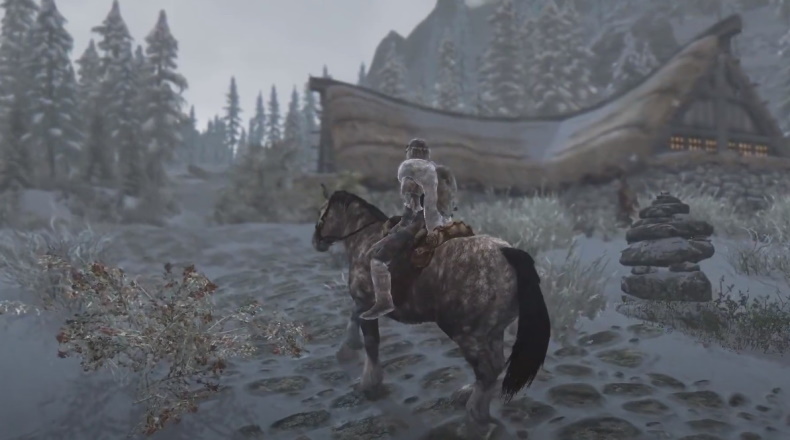
Выбираете в списке модификации, которые вы хотите активировать. После их установки можно играть, запустив новую игру или загрузив последнее сохранение. Способ подходит игрокам, которым лень возиться со сторонними менеджерами модов и ручной установкой.
Установка модов вручную
Способ подразумевает редактирование конфигурации используемых плагинов. Как сказано выше, обычно все моды на Скайрим устанавливаются в папку data. Кроме того, разработчики модификаций снабжают их детальными инструкциями по установке.
Далее нужно перейти на диск C:, выбрать вашу учетную запись в списке пользователей, и открыть файл, проследовав по пути App Data/Local/Skyrim Special Edition/plugins.txt. Эта папка может быть скрытой. Чтобы отобразить ее, в Windows 10 нажмите кнопку «Пуск», кликните по иконке зубчатого колеса и в строке поиска найдите «Параметры проводника». Во вкладке «Вид» прокрутите список в самый низ и переключите флажок «Показывать скрытые папки и файлы» и нажмите кнопку «Применить». В «Семерке» это можно сделать через Панель управления с помощью опции «Файлы и папки».


Вы делите указанный файл plugins.txt, кликните по нему ПКМ и во вкладке «Общие» снимите галочку «Только чтение». Сюда нужно вписывать моды, которые вы хотите активировать. Вносятся записи типа «*Official Skyrim Supet Puper Ultra Nagib Mod.esp». Учитывайте, что название мода должно совпадать с тем, которое указали его разработчики, и не забывайте поставить звездочку в записи.
Моды, которые работают без файлов формата ESP, не требуют активации через файл плагинов. Обычно они работают сразу после распаковки в папку data.
Сторонние менеджеры модов
Этот способ считается самым простым, так как не требует регистрации, изменения настроек операционной системы или внесения изменений в файлы. Один из самых популярных менеджеров называется Nexus Mod Manager. Приложение подходит не только для «Скайрима», но для серии Fallout и некоторых других игр от Bethesda с похожей файловой структурой.
Важно! Любая сборка этого менеджера требует установленной на компьютере Net.Framework версии не старше 4.5. ПО бесплатное и скачивается на официальном сайте Microsoft, если его на вашем компьютере пока нет.

Пользоваться Nexus Mod Manager очень просто. После запуска приложения выберите игру, для которой вы собираетесь установить модификацию. Если утилита не определила каталог с установленной игрой автоматически, его можно указать вручную в настройках. Далее выбираете архив со скачанным модом, перейдя во вкладку Mods, и нажимаете кнопку Add From File. Распаковывать архив не обязательно. После установки нажмите кнопку Activate.
Если мод оказался вам не по душе или конфликтует с другими, вызывая глюки в игре, его можно не удалять — достаточно просто деактивировать. Доля этого в Nexus найдите его в списке и нажмите кнопку Deactivate.
Как видите, установка модов для Скайрим Special Edition — задача существенно проще, чем может показаться неподготовленному исполнителю. Если вы знаете еще какие-то способы, кроме указанных здесь, пожалуйста, поделитесь ими в комментариях.
Читайте также:

